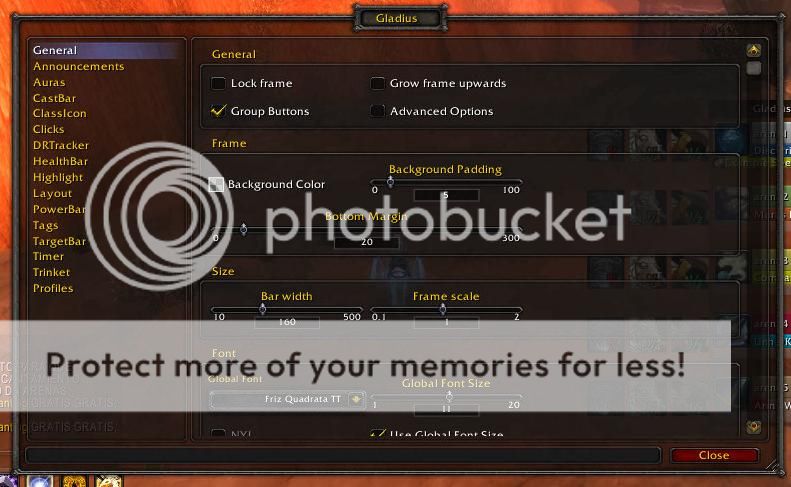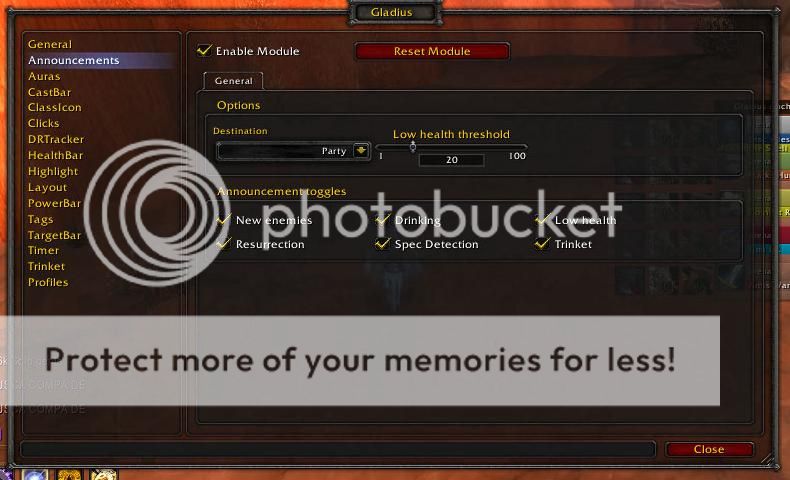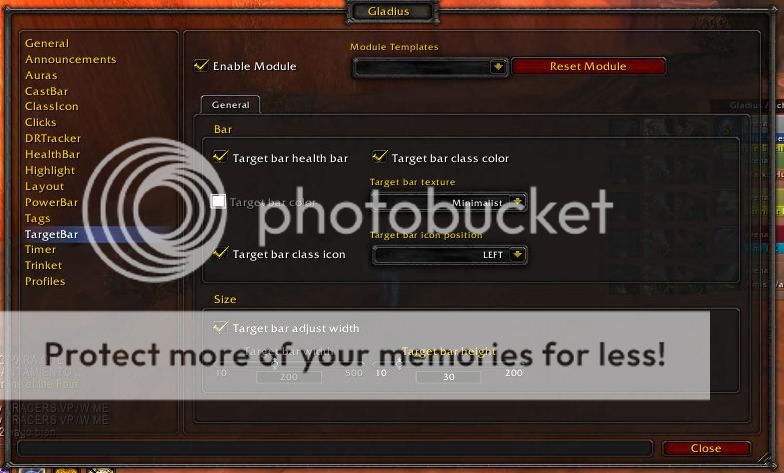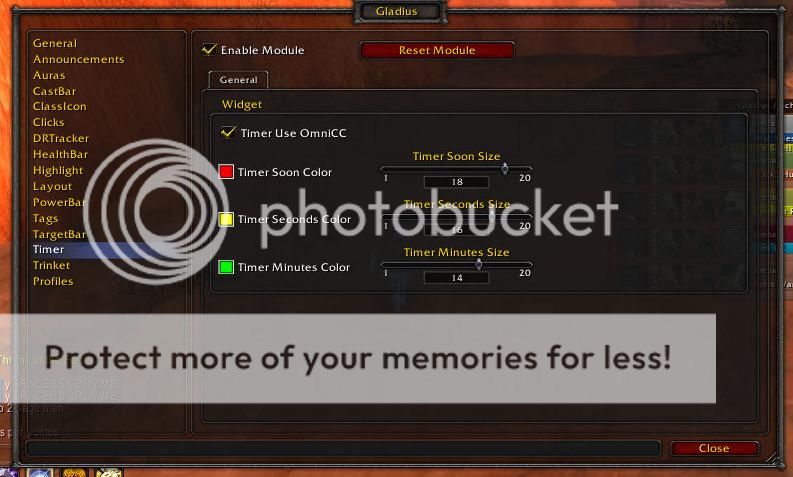Gladius
El Gladius es una herramienta para Arenas que te permite básicamente tener más control visual sobre tus rivales. Además de hacer seleccionar y hacer focus sobre determinado jugador.
Pero primero lo primero, ¿Donde lo consigo? Sencillo, te lo puedes descargar desde aquí. Es rápido y seguro.
Cuando tengas el archivo comprimido que descargaste, ve a la carpeta de World of Warcraft en tu equipo y extráelo en la siguiente dirección:
\World of Warcraft\Interface\AddOns
Extrae la carpeta entera allí y ya está, tu addOn quedará listo para usarse.
El addOn tiene esta apariencia:
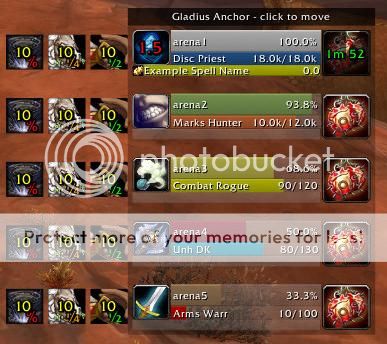
Como puedes ver lo que nos muestra son los miembros del equipo de Arenas contrario con: Los nombres de los jugadores, su clase, su vida y su recurso (maná, energía, ira, etc)
 Al lado derecho del jugador, podemos ver que se encuentra el icono del trinket de JcJ. Cada vez que el jugador enemigo utilice su trinket, el Gladius nos mostrará el cooldown sobre el icono, de la forma habitual que vemos los cooldowns en nuestras habilidades. Así sabrás que tan permitente o no es utilizar un CC sin que tenga posibilidad de removerlo (A menos que sea un Humano)
Al lado derecho del jugador, podemos ver que se encuentra el icono del trinket de JcJ. Cada vez que el jugador enemigo utilice su trinket, el Gladius nos mostrará el cooldown sobre el icono, de la forma habitual que vemos los cooldowns en nuestras habilidades. Así sabrás que tan permitente o no es utilizar un CC sin que tenga posibilidad de removerlo (A menos que sea un Humano)
Pero eso no es todo, al lado izquierdo de la barra de salud/mana de tus enemigos, aparecerán los buffs/debuffs (opcional) que tengan encima. De esta forma puedes ver por ejemplo cuando un healer esté convertido en oveja para no golpearlo o para concentrar tus ataques con mayor euforia en los dps’s.
Sin duda es una gran ayuda visual, ya que muchas veces en el fragor de la batalla pierdes los objetivos con facilidad, o la cantidad de explosiones graficas no te permite ver con claridad que está sucediendo y puedes cometer el terrible error de romper un CC importantísimo para la victoria.

El Gladius evitará eso, y te dará una panorámica más concreta y clara de cómo avanza la batalla.
Bien, pero debes tener en cuenta estos 4 comandos a la hora de configurar tu Gladius:
/gladius ui
Con este comando, abres la ventana de configuración general del addOn.
/gladius test1-5
Con este comando, pones en tu pantalla una muestra de cómo es el sistema del Gladius con clases aleatorias y buffs/debuffs random (desde 1 a 5 jugadores)
/gladius hide
Con este comando, ocultas el addOn.
/gladius trinket
Con este comando, simulas que el primer objetivo ha usado su trinket.
Ahora veamos lo más relevante que tiene para ofrecernos la configuración general:
General
Aquí podemos mover a nuestro gusto la posición y escala de las barras del Gladius, el tamaño de la fuente en los avisos entre barras, y los adornos en los bordes de las mismas.
Yo suelo usarlas en tamaño pequeño o compacto, pues si son muy grandes y me tapan gran parte de la pantalla, puedo dejar de ver asuntos importantes que el Gladius no me mostrará (no abuses, tampoco es dios) como un compañero que necesita un dispell o una sanación urgente.

Sin embargo habrá personas que prefieran tener las barras grandes para poder ver con claridad a quien están focuseando.
Announcements (Anuncios)
Esta es una de mis características favoritas del addOn.
El Gladius no solo te muestra las barras que ya hemos visto, sino que es un excelente espía. Como ves en la imagen, hay varias opciones que puedes habilitar para que sean avisadas por el Gladius desde tu “voz”, es decir, avisaras por el canal de chat que elijas (yo tengo seleccionado Party) los toggles que hayas seleccionado en la lista.
Yo por ejemplo los llevo todos, porque entre más enterados pueda tener a mis compañeros de Arena sobre los movimientos enemigos, mucho mejor. Entonces tan pronto se abren las puertas de la Arena, el Gladius manda automáticamente un mensaje de chat a través de mi PJ de quienes y que clase son los jugadores rivales, si están bebiendo, si están resucitando a alguien, si usaron su trinket o si tienen baja salud (momento en el cual todos se enfocan en él para eliminarlo o en su healer para un pertinente CC)
Clicks
Aquí para los más a gusto con programar sus acciones, pueden establecer acciones para realizar haciendo click (izquierdo o derecho) sobre las barras de acción del Gladius.
Target Bar
Esta opción la activaremos si queremos ver el objetivo del objetivo, es decir, si queremos saber a través de la interfaz visual del Gladius a quien está seleccionando cada uno de nuestros enemigos, activamos está opción y podemos seleccionar también el grosor o altura de las barras de nuestros compañeros que aparecerán como objetivos de objetivos.
El pro de esta característica es que te permite saber exactamente a quién están atacando la mayoría de los dps’s enemigos y enfocar tus sanaciones duras en ese objetivo.
El contra es que ocupa mucho espacio en la pantalla, pero los beneficios son mayores.
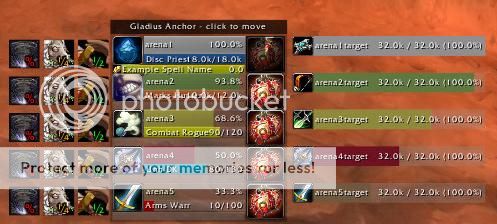
Timer
Opciones de configuración para los temporizadores de los hechizos, los trinkets, los buffs y debuffs.
Rojo para poco tiempo, amarillo para segundos y verde para minutos. Así que cuando veas números en rojo, significa que debes rebuffear, redotear o dar el golpe de gracia.
Aunque el addOn en su configuración tiene otras opciones en la lista, no son muy relevantes para la batalla, y son algo más de carácter estético y organizacional en la pantalla de cada jugador.
Espero te haya sido de mucha utilidad esta pequeña guía del Gladius, no hay mucho más que decir sobre el ya que es un programa muy sencillo y fácil de manejar. Si no lo usas y haces Arenas relativamente o frecuentemente, descárgatelo ya mismo y recomiéndaselo a tus compañeros de equipo, porque es una herramienta con la que te entenderás muy bien tan pronto le cojas el tiro.
Buena suerte.